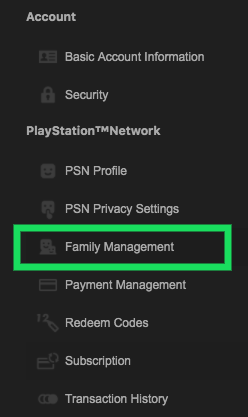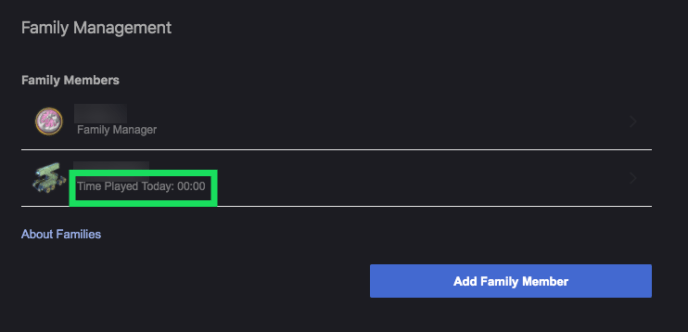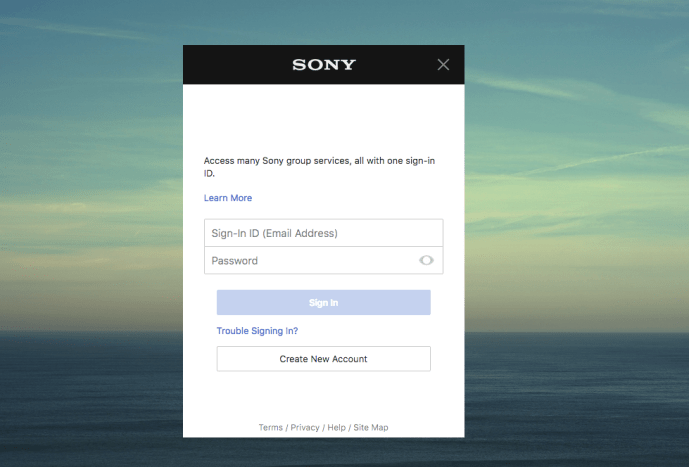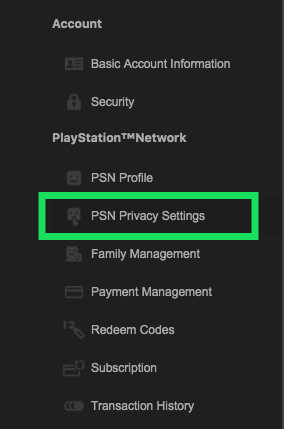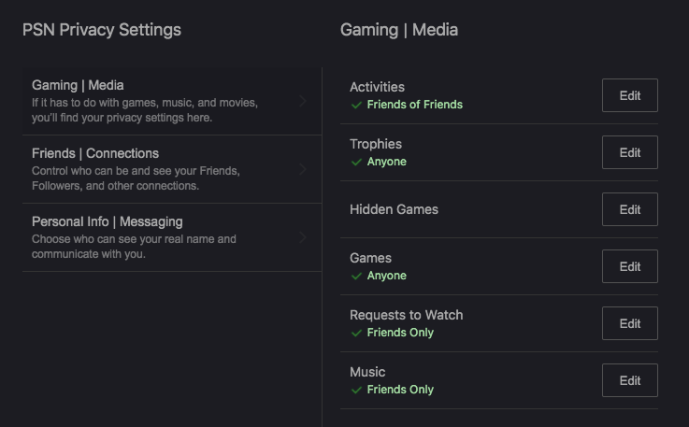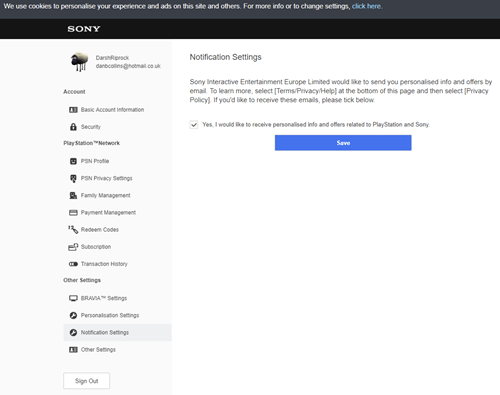Arkadaşlarınıza belirli bir oyuna ne kadar bağlı olduğunuzu göstermek veya tüm oyun sürenizi toplamak istiyorsanız, PS4'ünüzde kaç saat oturum açtığınızı kontrol etmenin bir yolu olup olmadığını merak edebilirsiniz.

Bu bilgiler konsolunuzda kolayca bulunmasa da, onu almanın yolları vardır.
Bu bilgiye neden ihtiyacınız olursa olsun, PS4'te kaç saat oynadığınızı nasıl görebileceğinize bir göz atalım.
PS4'te Oynanan Süreyi Görebiliyor musunuz?
Ne yazık ki, Sony zaman takibini kolaylaştırmıyor. Sistemde, girişler için oynanan saatlerin veya zaman damgalarının raporunu almanın bir yolu yoktur. Herkese açık PlayStation profilinize PlayStation'ım web sitesi üzerinden çevrimiçi olarak erişebilseniz de, bu yalnızca hangi kupaları kazandığınızı, kaç arkadaşınız olduğunu ve benzer bilgileri gösterir.
PS4'te Oynanan Saatler Nasıl Görülür?
Konsol üzerinden yapamıyor olsanız da, bir web tarayıcısı üzerinden PS4'ünüzde ne kadar zaman harcadığınızı görmek mümkün. Bu, aşağıda ele alacağımız ebeveyn denetimleri özelliği kullanılarak yapılabilir.
Bu yöntemin çalışması için kendi PlayStation hesabınızı oluşturmanız (PlayStation'ınız olmasa bile) ve ardından bir çocuk hesabı eklemek için 'Aile Üyesi Ekle'yi tıklamanız gerekir. Hesaplarınızı bağlamak için kurulum sürecini gözden geçirin.
Birinin kaç saat oynadığını görmek için Sony'nin web sitesindeki Aile Yönetimi ayarlarını ziyaret etmeniz gerekecek.
- Sony'nin web sitesindeki Aile Yönetimi ayarlarını ziyaret edin.
- Bir kez orada, öğesine dokunun. Aile Yönetimi yan menüden.
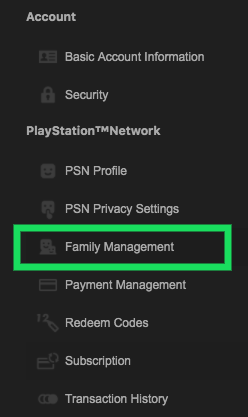
- Ardından, görüntüleyebilirsiniz Oynanan Süre hesap adı altında.
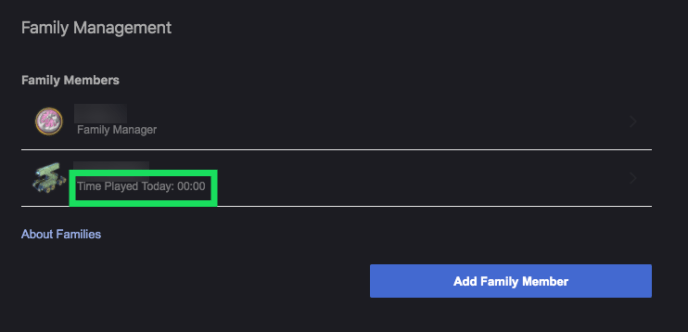
Bu size kişinin PlayStation'ında tam olarak ne yaptığını göstermez ve yalnızca bugün ne yaptığını gösterir, ancak oynanan zamanı görmenin bir yoludur.
Etkinlik Feed'inizi Nasıl Yönetirsiniz?
Aşağıdaki adımları kullanarak etkinlik akışınızda paylaşılanları yönetebilirsiniz:
- Sony Hesabınıza gidin ve oturum açın.
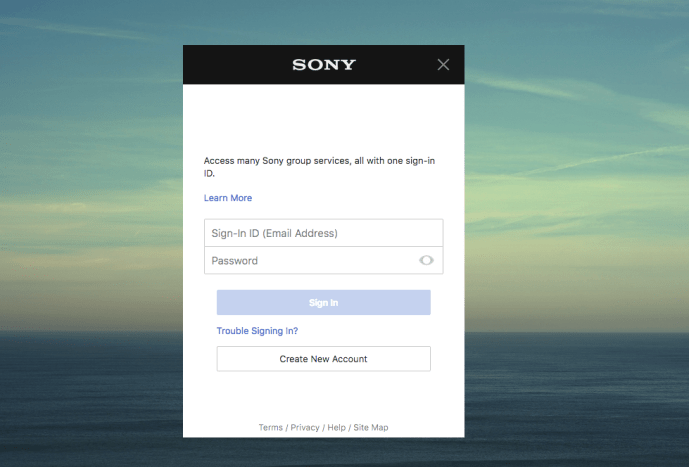
- Tıklamak PSN Gizlilik Ayarları.
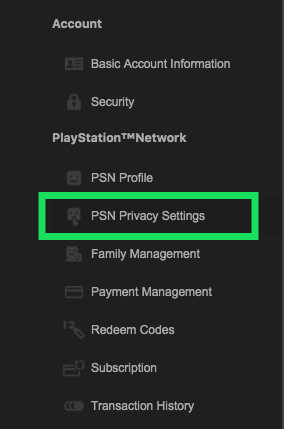
- Tıklamak Oyun | medya.
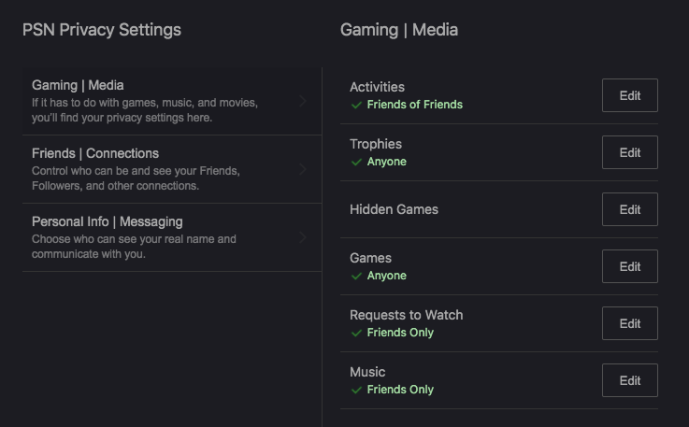
- Aktivitelerinizi, kupalarınızı, arkadaş listenizi, sahip olduğunuz oyunları ve daha fazlasını kimlerin görebileceğini değiştirmek için Düzenlemek Değiştirmek istediğinizin yanındaki düğmeye basın.

Kimsenin görmesini istemediğiniz bir etkinliğiniz varsa, aşağıdaki adımları izleyerek etkinliği kaldırabilirsiniz:
- PS4'ünüzü başlatın.
- Profil ayarlarınızı ziyaret edin
- Seçme Gizlilik Ayarlarını Değiştirin.
- Seçme Oyun | medya.
- Seçme Aktivite
- Silmek istediğiniz etkinliği seçin.
- Seçme Seçenekler
Seçenekler menüsünden etkinliği arkadaşlarınızla paylaşılmaması için silebilirsiniz.
PSN Bülteni'ne kaydolun
Bazen toplam oynadığınız saatlerle ilgili bilgi almanın bir yolu, size kişiselleştirilmiş bilgiler ve özel teklifler içeren düzenli e-postalar gönderecek olan aylık PlayStation Network haber bültenine kaydolmaktır. Bu bilgiler, her zaman olmasa da bazen oyun saatlerinizi içerebilir.
Bültene kaydolmak için aşağıdakileri yapmanız gerekir:
- Sony Hesabınıza gidin ve oturum açın.
- Tıklamak Bildirim ayarları
- Onay kutusuna tıklayın
- Tıkla Kaydetmek buton
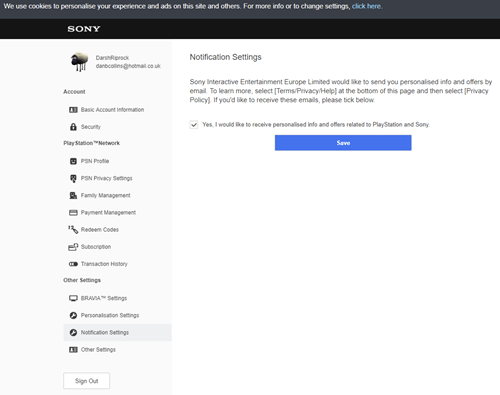
PS4'te Oyun Geçmişini Nasıl Kontrol Edersiniz?

PS4'ünüzde oyun geçmişini kontrol etmenin birkaç yolu vardır. Oynanan toplam süreyi eklemek, sahip olduğunuz oyunları görmek veya kontrol panelinize başka bir oyun indirmek için oyun geçmişinizi kontrol etmek isteyebilirsiniz.
Bunu PlayStation'ın kendisinden veya PS Uygulamasından yapabilirsiniz.
Kitaplık Sekmesi
Oynadığınız herhangi bir oyuna doğrudan gitmek için kitaplık sekmesine kadar gidin. Oyunların, Netflix'in ve PS Store'un yanında sistemin en sağındaki uygulamayı bulun.

Uygulamaya girdikten sonra “oyunlar” sekmesine veya “Satın Alınanlar” sekmesine tıklayabilirsiniz. Oyunları ne zaman satın aldığınızı üzerlerine tıklayarak görebilirsiniz. Playstation Store uygulamasını tıklayarak istediğiniz zaman bu sekmeye daha fazla uygulama ekleyebilirsiniz. En iyi Playstation Uygulamaları hakkındaki diğer makalemize göz atın.
Kupa Listesi
Kupa listeniz üst çubukta bulunur. Bir kez tıkladığınızda, oynadığınız oyunların yanı sıra kupa bilgilerini de görebilirsiniz. Kupaları ne zaman aldığınızı üzerlerine tıklayarak görebilirsiniz.

Oyun Dosyaları
PS4 kayıtlı verilerinize bakmak istiyorsanız, Sistem Depolama'da "Ayarlar"a, ardından "Uygulama Kayıtlı Veri Yönetimi"ne, ardından "Kayıtlı Veriler"e gidin. Bu size oynadığınız sürenin ve oyun geçmişinizin dökümünü gösterecektir.
Belirtildiği gibi, tüm oyunlar için kaydedilmiş tüm verileri göremezsiniz, ancak en azından oyunu sisteminize ne zaman indirdiğinizi bilebilirsiniz. Ayrıca son kaydetme/otomatik kaydetmenizin ne zaman olduğunu da görebilirsiniz.
PS5'te Oynanan Süre
Resmi olarak piyasaya çıkan en yeni konsolla, PS5'in oynanan saatleri görmeyi çok daha kolay hale getirdiğinden bahsetmemiş olsaydık, bir kötülük yapmış olurduk.
Yeni konsolunuza kaç saat ayırdığınızla övünmek istiyorsanız. Profil simgesine ve ardından 'Oyunlar'a tıklayın. Her oyunun altında, her bir oyunu oynamak için kaç saat harcadığınızı göreceksiniz!
Konsollarımızı yükseltmek için başka bir nedene ihtiyacımız yokmuş gibi, bu hepimizin çok uzun zamandır beklediği bir özellik.
Sıkça Sorulan Sorular
Yukarıdaki tüm sorularınızı yanıtlamamış olmamız durumunda, burada sizin için daha fazla yanıtımız var.
Birinin tam olarak ne zaman oynadığını görebilir miyim?
Evet ve hayır. Birinin tam olarak ne zaman oyun oynadığını ancak bir kupa kazandıysa görebilirsiniz. Örneğin, yukarıdaki u0022Trophy Listu0022 başlığı altındaki ekran görüntülerinde, bu kupalardan birine dokunursanız size kazanılan saat ve tarihi verecektir.
Belirli bir oyunu kaç saat oynadığımı görmek istiyorum. Bunu yapmanın bir yolu var mı?
Bazı oyunlar size ömür boyu oynadığınız saatleri veya dakikaları verir. Doğrudan o oyunun girişine gidin (örneğin Fortnite bir u003ca href=u0022//www.epicgames.com/fortnite/en-US/homeu0022u003eEpic Games accountu003c/au003e'dir) ve orada oynadığınız süreyi araştırın.u003cbru003eu003cbru003eAyrıca, bir makalemiz var u003ca href=u0022//www.techjunkie.com/view-hours-played-fortnite/u0022u003eFortniteu003c/au003e'de Kaç Saat Oynadığınızı Görüntüleme.
Zaman kısıtlamaları ekleyebilir miyim?
Evet, Aile Yönetimi sekmesi altında (yukarıda listelendiği gibi) ebeveyn kontrollerini ayarlayabilirsiniz. Hesap limitine ulaştığında, kullanıcı önyüklenir. Bu ayarları özelleştirebilir ve isterseniz daha fazla zaman ekleyebilirsiniz.
Son düşünceler
İstatistiklerinizin doğrudan kaynaktan tam olarak ne olduğunu öğrenmenin daha kolay olmaması üzücü olsa da, bu bilgileri uygulamaları kullanarak veya yıl sonu özetlerini kullanarak elde etmenin başka yolları da var. Sonuçta, Final Fantasy gibi en sevdiğiniz oyunları oynamak için ne kadar zaman harcadığınızı bilmek her zaman iyidir.
Kaçırdığımız PS4 oyun zamanınızı hesaplamak için bir yöntem bulduysanız, lütfen aşağıdaki yorumlar bölümünde bizimle paylaşın. Ve saatlerinizi göstermekten çekinmeyin. Yargılamayacağımıza söz veriyoruz!